Samsung SGH-G810: Связь с устройствами
Связь с устройствами: Samsung SGH-G810
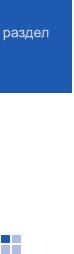
Связь с устройствами
5
Данный раздел содержит сведения о приеме
Включение беспроводной функции
и передаче данных с помощью
Bluetooth
беспроводной функции Bluetooth или через
1. В режиме ожидания нажмите клавишу
кабель обмена данными с ПК.
[Меню]
→
Связь
→
Bluetooth
.
2. Перейдите к
Bluetooth
и нажмите
клавишу подтверждения.
Использование
беспроводной функции
3. Чтобы ваше устройство могли
Bluetooth
обнаружить другие пользователи,
выберите пункт
Доступ к телефону
и
Телефон можно связать с другими
нажмите клавишу подтверждения.
устройствами, поддерживающими
4. Выберите вариант видимости и нажмите
беспроводную технологию Bluetooth и
клавишу подтверждения.
расположенными на удалении до 10 метров.
Стены и другие препятствия между
устройствами могут блокировать или
ухудшить беспроводное соединение.
71
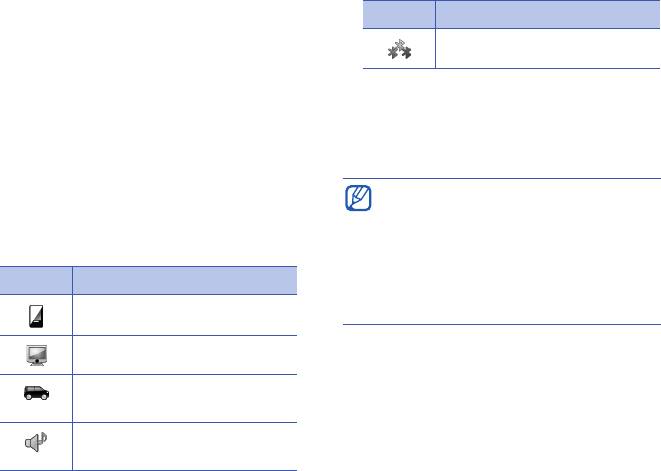
Связь с устройствами
Поиск устройств, поддерживающих
Значок Тип устройства
Bluetooth, и соединение с ними
Неизвестное устройство
1. В режиме ожидания нажмите клавишу
[Меню]
→
Связь
→
Bluetooth
.
4. Перейдите к устройству и нажмите
2. Перейдите вправо к списку сопряженных
клавишу подтверждения.
устройств.
5. Введите код доступа Bluetooth и нажмите
3. Выберите пункт меню <
Функции
>
→
Нов.
клавишу подтверждения.
сопр. устр-во
.
Чтобы соединение было успешным, оба
Телефон выполнит поиск устройств с
устройства должны поддерживать
поддержкой Bluetooth и покажет их
Bluetooth и использовать одинаковый код
список.
доступа. Гарнитуры и автомобильные
комплекты громкой связи могут
Значок Тип устройства
использовать фиксированный код
Мобильный телефон
доступа, например
0000
.
6. Чтобы разрешить телефону обмен
Компьютер
данными без подтверждения операции,
Автомобильное устройство
нажмите программную клавишу <
Да
>.
громкой связи
Если подтверждение необходимо,
нажмите программную клавишу <
Нет
>.
Гарнитура или
аудиоустройство
72
Связь с устройствами
Изменение параметров
•
Удалить все
: удаление всех устройств из
сопряженного устройства
списка устройств.
В списке сопряженных устройств
•
Выйти
: закрытие списка сопряженных
программная клавиша <
Функции
>
устройств
открывает доступ к следующим пунктам
меню:
Отправка данных с помощью
•
Нов. сопр. устр-во
: поиск другого
беспроводной функции Bluetooth
устройства с поддержкой Bluetooth
1. Выберите файл или элемент, который
•
Подкл. аудиоустройство
: подключение к
необходимо отправить.
сопряженному аудиоустройству
2. Выберите пункт меню <
Функции
>
→
•
Псевдоним
: присвоение псевдонима
Передать
→
По каналу Bluetooth
.
сопряженному устройству
3. Перейдите к устройству и нажмите
•
Уст. как разреш.
/
Уст. как запрещ.
:
клавишу подтверждения.
разрешение автоматического
подключения или подключение только по
4. Введите код доступа и нажмите
разрешению
программную клавишу <
OK
>
(при необходимости).
•
Удалить
: удаление устройства из списка
устройств
73
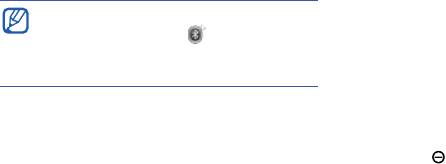
Связь с устройствами
Получение данных с помощью
Включение режима удаленного
беспроводной функции Bluetooth
доступа к SIM-карте
1. При попытке другого устройства
Чтобы использовать режим удаленного
подключиться к вашему телефону
доступа к SIM-карте с совместимым
нажмите программную клавишу <
Да
>,
автомобильным комплектом громкой связи,
чтобы разрешить подключение.
1. Подключитесь к телефону с
2. При необходимости нажмите
авторизованного устройства громкой
программную клавишу <
Да
> снова, чтобы
связи.
подтвердить свое намерение получить
данные с этого устройства.
2. В режиме ожидания нажмите клавишу
[Меню]
→
Связь
→
Bluetooth
→
Удаленн.
Принятые элементы помещаются в папку
доступ SIM
→
Включено
.
«Входящие». Значком обозначаются
Теперь можно звонить и отвечать на
сообщения, полученные по каналу
звонки только с помощью
Bluetooth.
автомобильного устройства громкой
связи через SIM-карту телефона.
Для отключения данного режима нажмите
клавишу []
→
и выберите пункт
Выйти из
удал. SIM
.
74
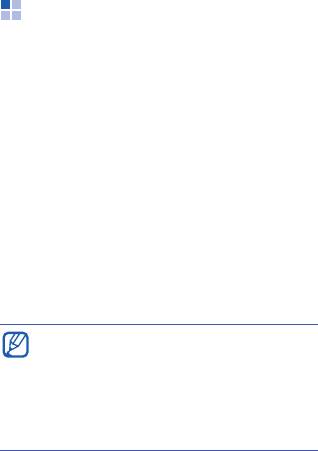
Связь с устройствами
Использование PC Studio
Соединение через USB
1. Выберите в качестве режима
подключения USB режим
PC Studio
.
Установка действия по умолчанию
при подключении через USB
2. Подключите телефон к компьютеру с
помощью кабеля для обмена данными с
Чтобы настроить действие телефона по
ПК.
умолчанию при подключении к компьютеру
по кабелю обмена данными с ПК, выполните
3. Запустите PC Studio и управляйте
следующие действия.
личными данными и медиафайлами.
1. В режиме ожидания нажмите клавишу
Дополнительные сведения см. в
[Меню]
→
Связь
→
USB
→
Режим USB
.
справочной системе PC Studio.
2. Установите режим USB, используемый по
умолчанию (
Проигрыв. мультим.
,
PC
Синхронизация с проигрывателем
Studio
или
Передача данных
).
Windows Media
Путем синхронизации с проигрывателем
Вместо использования режима USB по
Windows Media 11 музыкальные файлы
умолчанию можно включить режим
можно копировать в телефон.
Запрос при подкл.
. При использовании
данной настройки телефон будет
1. Выберите в качестве режима
предлагать выбрать режим USB каждый
подключения USB режим
Проигрыв.
раз при подключении к ПК.
мультим.
.
75
Связь с устройствами
2. Подключите телефон к компьютеру с
Копирование файлов на карту
помощью кабеля для обмена данными с
памяти.
ПК.
1. Вставьте карту памяти в устройство.
3. При появлении на мониторе компьютера
2. В качестве режима подключения USB
всплывающего окна выберите команду
выберите режим
Передача данных
.
Синхронизировать файлы
мультимедиа с устройством
.
3. Подключите телефон к компьютеру с
помощью кабеля для обмена данными с
4. Введите имя телефона и нажмите кнопку
ПК.
Готово
.
4. Когда на экране компьютера появится
5. Выберите и перетащите нужные файлы в
всплывающее окно, выберите команду
список синхронизации.
Открыть папку для просмотра файлов
.
6. Выберите команду
Начать
5. Скопируйте файлы с ПК на карту памяти.
синхронизацию
.
6. По завершении копирования отсоедините
7. После завершения синхронизации
телефон от компьютера.
отсоедините телефон от компьютера.
76

Связь с устройствами
3. Чтобы скопировать настройки
Синхронизация данных в
существующего профиля, нажмите
памяти телефона
программную клавишу <
Да
>. Для ввода
В данном разделе описаны способы
новых настроек нажмите программную
синхронизации содержимого памяти
клавишу <
Нет
>.
телефона с данными компьютера или
4. Задайте следующие параметры.
другого беспроводного устройства.
•
Имя профиля синхр.
: установка имени
профиля
Создание нового профиля
•
Приложения
: задание приложений,
синхронизации
данные которых будут
Телефон имеет встроенный профиль для
синхронизироваться
синхронизации с помощью программы PC
•
Парам. подключ.
: установка
Studio.
параметров подключения к сети
Чтобы создать новый профиль
синхронизации, выполните следующие
5. Для сохранения созданного профиля
действия.
нажмите программную клавишу <
Назад
>.
1. В режиме ожидания нажмите клавишу
[Меню]
→
Связь
→
Синхр.
.
2. Выберите пункт меню <
Функции
>
→
Нов. профиль синхр.
.
77
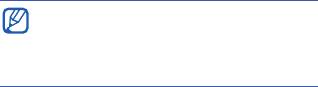
Связь с устройствами
Синхронизация данных
1. Свяжите телефон с другим
беспроводным устройством,
поддерживающим Bluetooth (см. "Поиск
устройств, поддерживающих Bluetooth, и
соединение с ними."
X
стр. 72).
2. В режиме ожидания нажмите клавишу
[Меню]
→
Связь
→
Синхр.
.
3. Выберите пункт меню <
Функции
>
→
Синхронизация
.
4. Перейдите к устройству и нажмите
клавишу подтверждения.
В нижней строке экрана телефона
появится индикатор хода операции.
После завершения синхронизации
можно выбрать пункт меню <
Функции
>
→
Показать журнал
для просмотра
списка измененных данных.
78

